世界之窗浏览器设置百度为主页的方法
时间:2023-07-17 15:10:46作者:极光下载站人气:0
世界之窗浏览器和其他的浏览器一样可以随意的进行网页的访问和设置,一些小伙伴喜欢一打开世界之窗浏览器的主页就是自己喜欢的页面,那么我们就可以将自己喜欢的网页面设置成为世界之窗浏览器的主页就好了,比如我们想要将主页设置成为百度搜索引擎的官方网页,那么我们在世界之窗浏览器中的设置窗口中将百度官网地址添加到设置主页的框中即可进行设置,当然你也可以将其他的一些网页设置为主页来显示,下方是关于如何使用世界之窗浏览器设置主页的具体操作方法,如果你需要的情况下可以看看方法教程,希望对大家有所帮助。
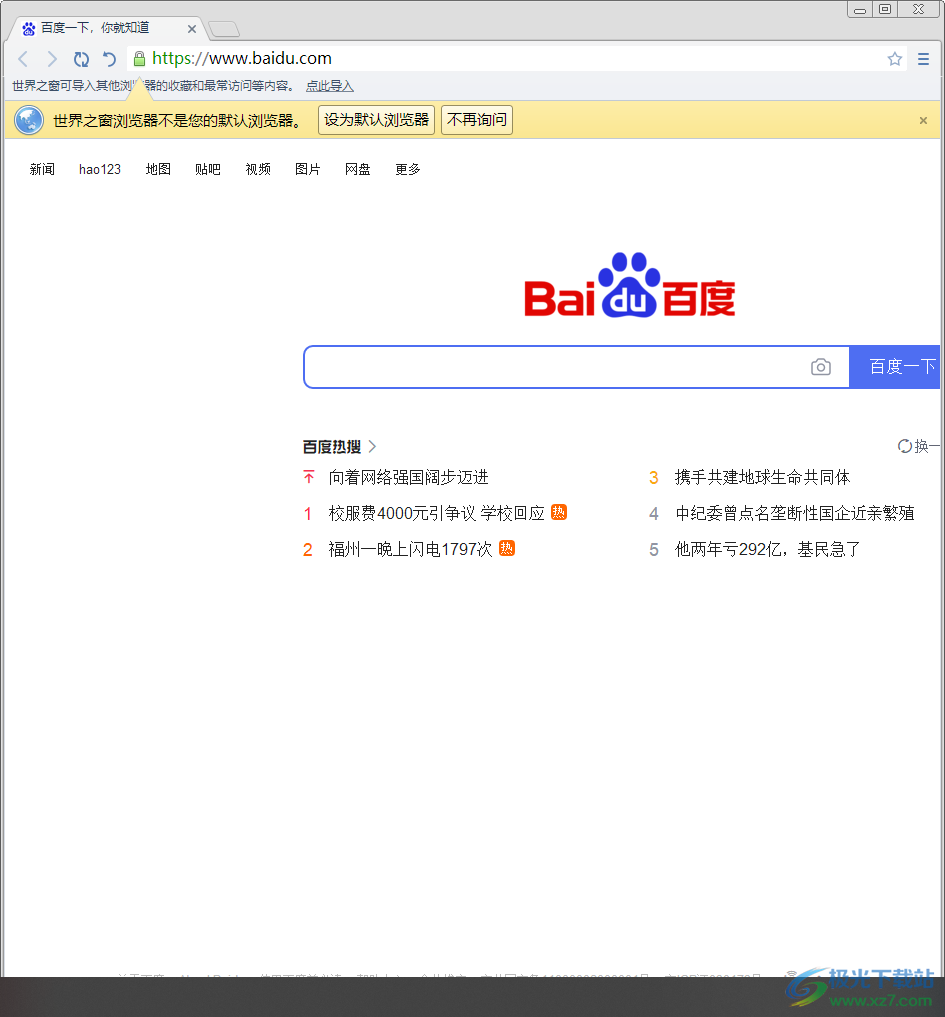
方法步骤
1.将世界之窗浏览器打开之后,我们将鼠标定位到右侧上方的【三】图标的位置进行点击。
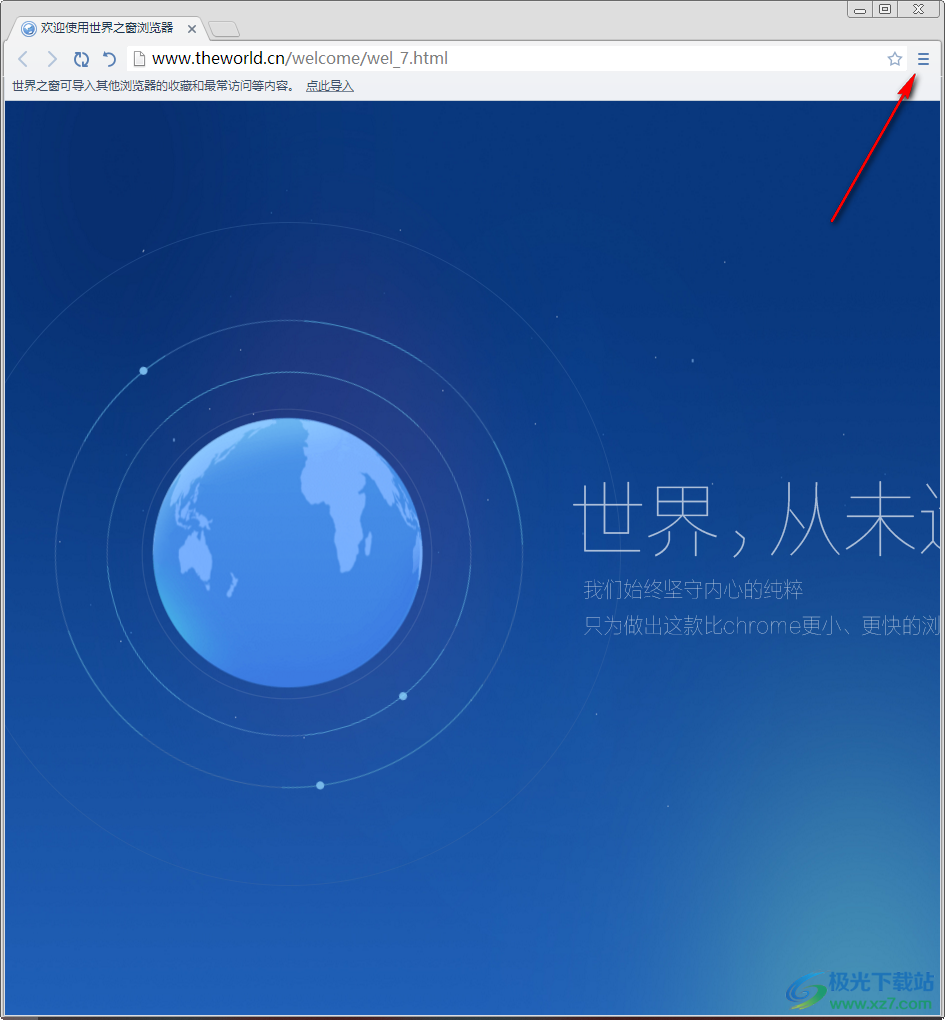
2.那么就会马上在下方弹出一个设置功能窗口,我们在打开的窗口中将【设置】选项用鼠标左键点击进入。
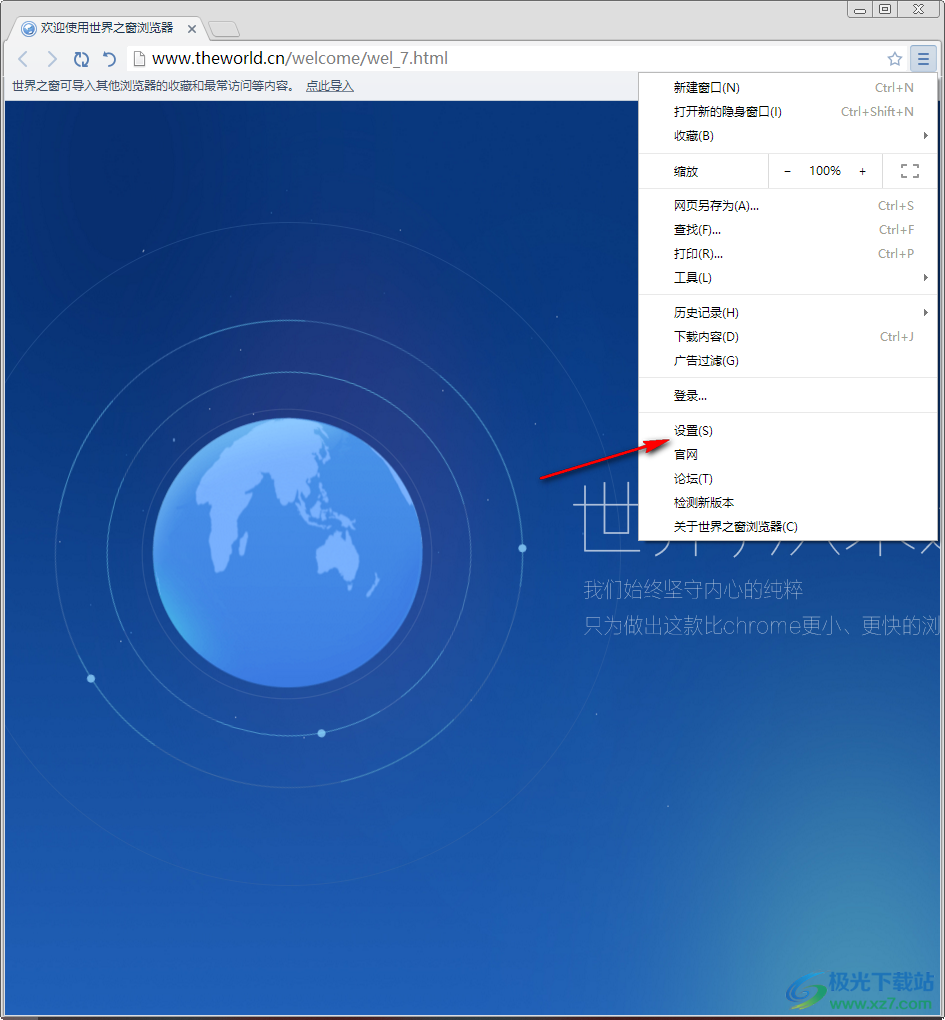
3.当我们进入到设置的窗口中之后,找到【启动时】这个选项,用鼠标将【打开特定网页或一组网页】选项用鼠标勾选上,并且点击旁边的【设置网页】按钮。
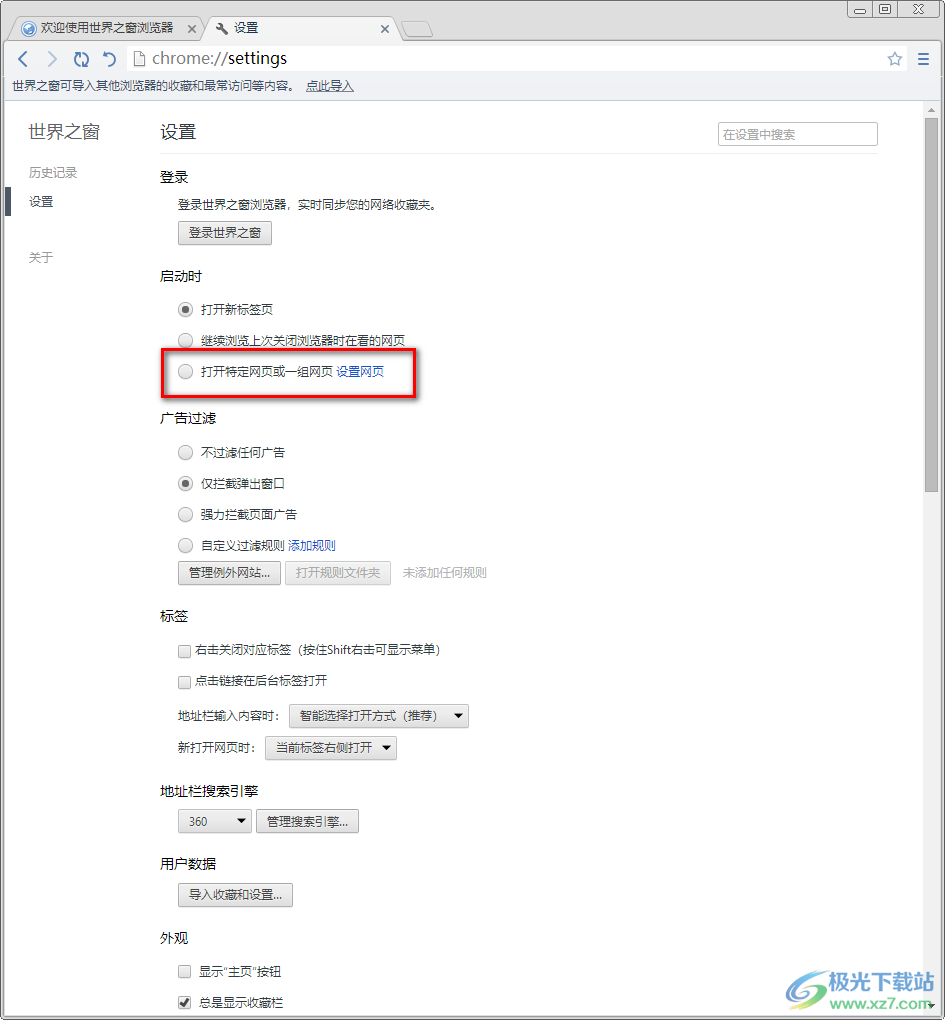
4.那么就会在页面上弹出一个添加新网页的窗口,在框中将自己需要设置为主页的网址复制粘贴进来,然后点击确定按钮。

5.之后我们将世界之窗浏览器关闭重启,那么打开的主页面就是我们设置的百度主页,如图所示。
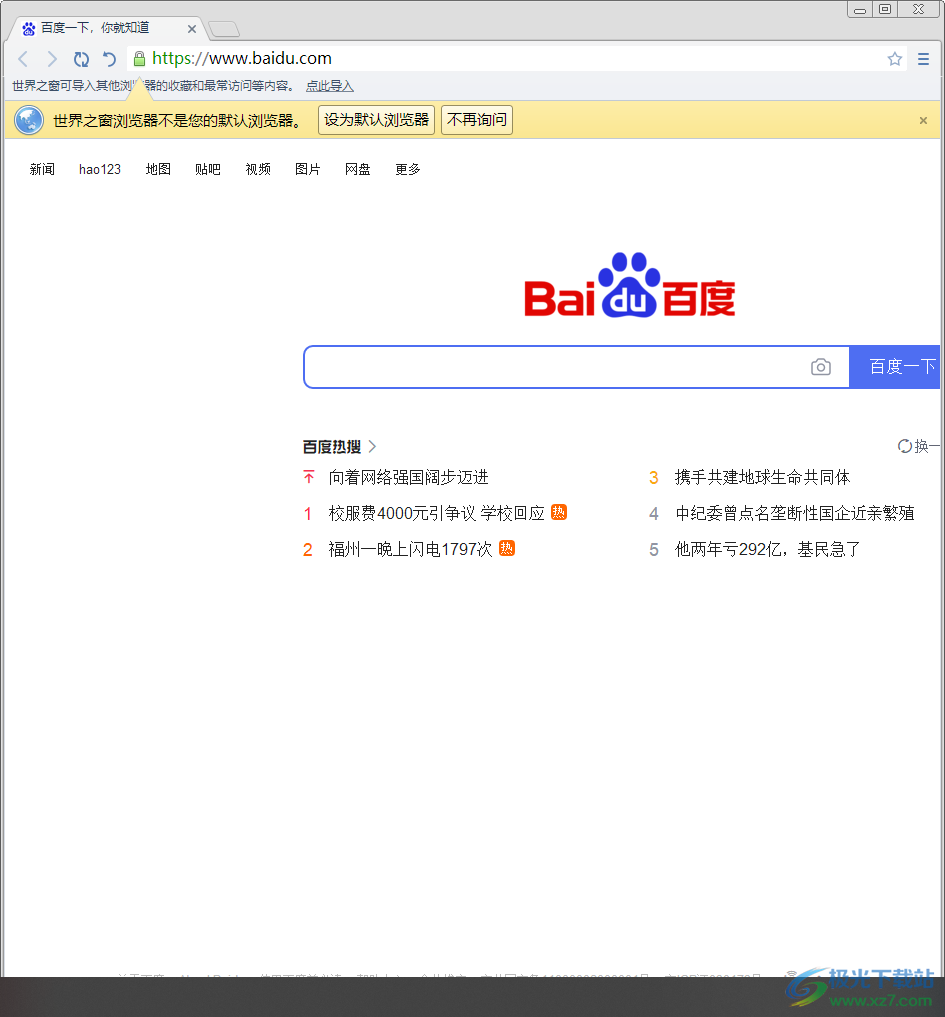
以上就是关于如何使用世界之窗浏览器设置百度为主页的具体操作方法,在在世界之窗浏览器中可以任意的设置自己喜欢的网页为主页,大家常常会将一些搜索引擎页面设置为主页,那么可以通过上述方法进行设置即可,感兴趣的话可以操作试试。


网友评论